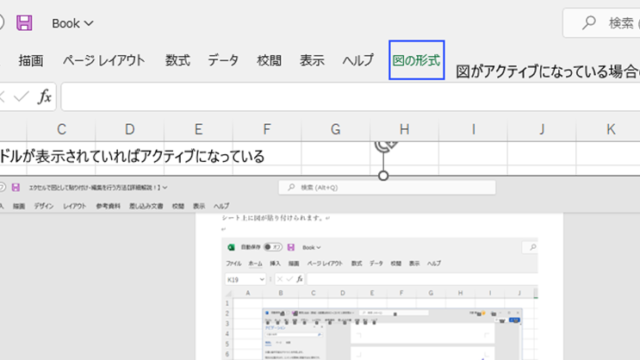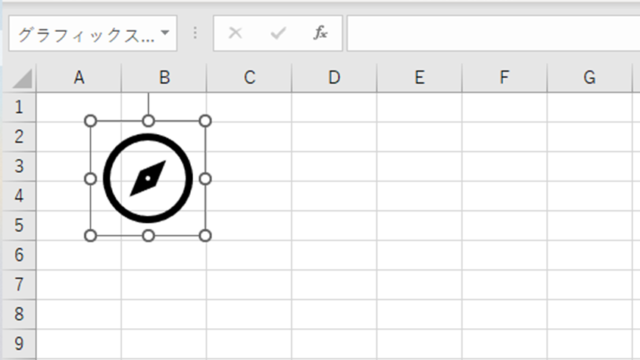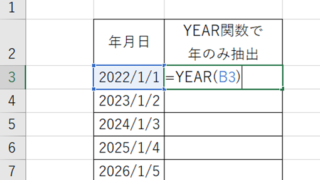この記事では「エクセルでのRIGHT関数の使い方や意味・読み方」について、解説していきます。
エクセルでのRIGHT関数は
「文字列の右からn文字を抽出する」
際に使用します。
それでは、サンプルデータを用いて詳細を見ていきましょう。
エクセルでのRIGHT関数の意味や読み方【右からn文字を抽出】
それでは以下で「エクセルでのRIGHT関数の意味や読み方」を確認していきます。
簡潔に言いますと、上述のよう
RIGHT関数は「対象文字列にて右から指定の文字数分を取得する」
時に使用します。
末尾(語尾)からn文字を抽出する関数とも言い換えられます。
「RIGHT」という英単語の意味はご存じのよう「右」などです。そのため、エクセルにおけるRIGHT関数でも「文字列の“右”からn文字分を抽出する」時に使うわけです。
英語のRIGHTの意味と結び付けて覚えておくと忘れにくいため、おすすめです。RIGHT関数の読み方は「ライト」です。
エクセルでのRIGHT関数の構成や引数
具体的なRIGHT関数の使い方として、その構成や引数を確認していきます。
RIGHT関数の構成
RIGHT関数は
=RIGHT(文字列,[文字数])
と入力して使用します。
文字数を指定しなくてもOKですが、その場合は右から1文字(最も右最後尾)を取得します。
文字数を「2」と入れれば、右から2文字分を抽出できるわけです。3文字や4文字でも同様です。
RIGHT関数の引数の意味
RIGHT関数の各引数の意味を、簡単な言葉に直しますと
・文字列:言葉の通り、右から抽出したい対象の文字列です。基本的にはセル参照を使用しますが、直接入力してもOKです(使用場面がかなり限られると思いますが)。
・文字数:右から抽出したい文字数を指定します。
RIGHT関数の使い方の実例
それでは具体例を交えてRIGHT関数の使用方法を解説します。
セル参照を用いる場合
下記サンプルデータを用い、C列に対象文字列の右から2文字を取得したものを表示させてみましょう。
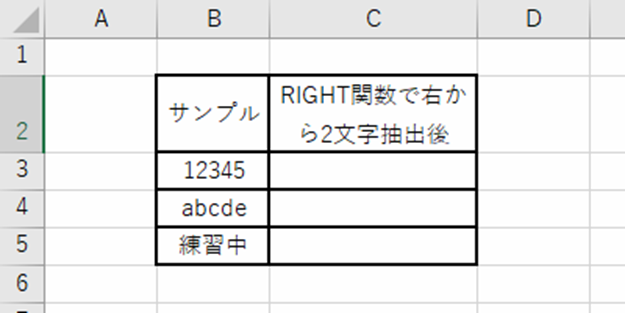
続いて、右から2文字取得した結果を表示させたいセルに=RIGHT(B3,2)といいです。
RIGHT関数だけでなく、セル参照を用いて引数を指定する場合には、“(ダブルコーテーション)を付けないようにしましょう。入れるとエラーとなります。
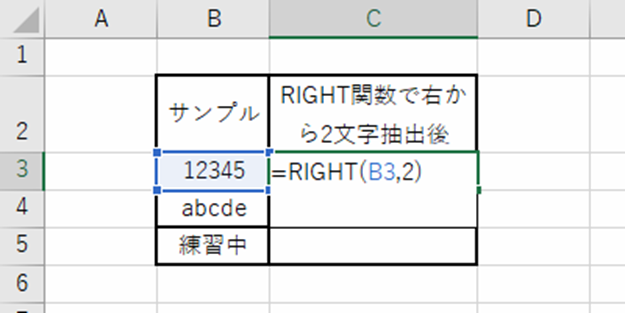
ENTERにて処理を確定させると、RIGHT関数による右からn文字の取得できました。

結合されたセルの右下にカーソルを合わせると出る十字をドラッグ&ドロップにてオートフィルにかけましょう(コピーの実行)。
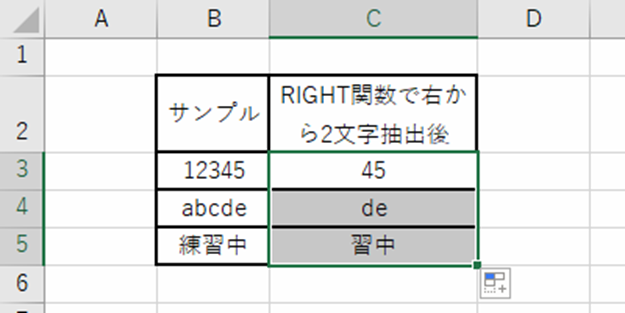
これがエクセルでのRIGHT関数の基本的な使い方です。
RIGHT関数にて直接入力する場合
以下のようにRIGHT関数の引数に直接入力してもOKです(数字の場合はそのままでもOKですが、文字の場合は”(ダブルコーテーション)で括りましょう。使用しないとエラーとなります)。
ただ、使用場面が限られてくると思います。
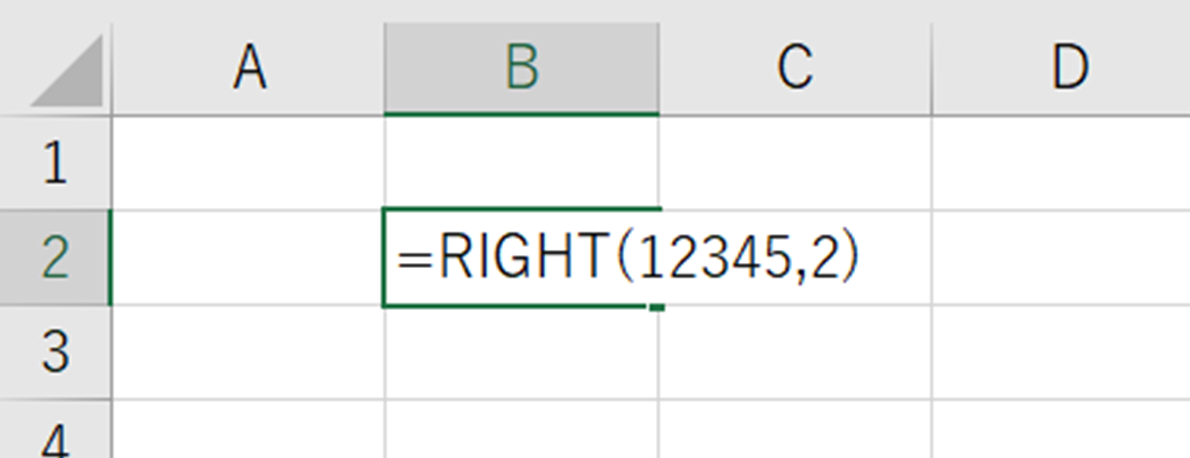
12345の右2文字「45」を取得したいのであれば、45までの入力とすればOKのためですね。
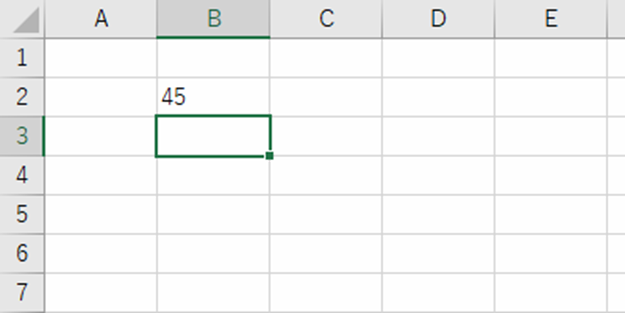
このように、直接入力を用いてもRIGHT関数を使用できるのです。
なお、関連操作の
で解説していますので、併せて確認してみてください♪
まとめ エクセルでのRIGHT関数の使い方や意味・読み方
この記事では「エクセルでのRIGHT関数の使い方や意味・読み方」について解説しました。
RIGHT関数はよく使用する関数の1つのため、この機会に理解しておくといいです。
エクセルでのさまざまな操作に慣れ、日々の業務に役立てていきましょう。